ДИАГНОСТИКА НЕИСПРАВНОСТЕЙ ЭЛЕКТРООБОРУДОВАНИЯ
ДИАГНОСТИКА НЕИСПРАВНОСТЕЙ ЭЛЕКТРООБОРУДОВАНИЯ
В состав типичной электрической цепи могут входить основной электрический элемент, различные выключатели, реле, электромоторы, предохранители, плавкие вставки или прерыватели цепи, относящиеся к данному элементу, проводка и контактные разъемы, служащие для соединения основного элемента с аккумуляторной батареей и «массой» кузова.
Перед тем как приступить к работе по устранению неисправностей в какой-либо электрической цепи, внимательно изучите соответствующую схему, чтобы как можно более четко представить себе ее функциональное назначение. Круг поиска неисправности обычно сужается за счет постепенного определения и исключения нормально функционирующих элементов того же контура. При одновременном выходе из строя нескольких элементов или контуров наиболее вероятной причиной отказа является перегорание соответствующего предохранителя либо нарушение контакта с«массой» (разные цепи во многих случаях могут замыкаться на один предохранитель или вывод заземления).
Отказы электрооборудования зачастую объясняются простейшими причинами, такими как коррозия контактов разъемов, выход из строя предохранителя, перегорание плавкой вставки или повреждение реле. Визуально проверьте состояние всех предохранителей, проводки и контактных разъемов цепи перед тем, как приступать к более детальной проверке исправности ее компонентов.
В случае применения для поиска неисправности диагностических приборов тщательно спланируйте (в соответствии с прилагаемыми электрическими схемами), в какие точки контура и в какой последовательности следует подключать прибор для наиболее эффективного выявления неисправности.
В число основных диагностических приборов входят тестер электрических цепей или вольтметр (можно использовать и 12-вольтовую контрольную лампу с комплектом соединительных проводов), индикатор обрыва цепи (пробник), включающий лампу, собственный источник питания и комплект соединительных проводов.
Кроме того, для пуска двигателя от постороннего источника (аккумуляторной батареи другого автомобиля) всегда следует иметь в автомобиле комплект проводов, оборудованных зажимами типа «крокодил» и желательно прерывателем электрической цепи. Их можно применять для шунтирования и подключения различных элементов электрооборудования при диагностике цепи. Как уже было упомянуто, перед тем как приступить к проверке цепи с помощью диагностического оборудования, определите по схемам места его подключения.
Проверки наличия напряжения питания проводятся в случае нарушения электрической цепи. Подключите один из проводов тестера электрических цепей к отрицательной клемме аккумуляторной батареи либо обеспечьте хороший контакт с кузовом автомобиля. Другой провод тестера подсоедините к контакту разъема проверяемой цепи, предпочтительно ближайшему к аккумуляторной батарее или предохранителю. Если контрольная лампа тестера загорается, напряжение питания на данном отрезке цепи есть, что подтверждает исправность цепи между данной точкой цепи и аккумуляторной батареей. Действуя таким же образом, исследуйте остальную часть цепи. Обнаружение нарушения напряжения питания свидетельствует о наличии неисправности между данной точкой цепи и последней из проверенных ранее (где было напряжение питания). В большинстве случаев причина отказа заключается в ослаблении контактных разъемов и повреждении самих контактов (окисление).
Поиски места короткого замыкания. Одним из методов поиска короткого замыкания является извлечение предохранителя и подключение вместо него лампы-пробника или вольтметра. Напряжение в цепи должно отсутствовать. Подергайте проводку, наблюдая за лампой-пробником. Если лампа начнет мигать, где-то в данном жгуте проводов есть замыкание на «массу», возможно, вызванное перетиранием изоляции проводов. Аналогичная проверка может быть проведена для каждого из компонентов электрической цепи путем включения соответствующих выключателей.
Проверка надежности контакта с «массой». Отсоедините аккумуляторную батарею и подсоедините к точке с заведомо хорошим контактом с «массой» один из проводов лампы-пробника, имеющей автономный источник питания. Другой провод лампы подключите к проверяемому жгуту проводов или контакту разъема. Если лампа загорается, контакт с «массой» в порядке (и наоборот).
Проверка на отсутствие обрыва проводится для обнаружения обрывов электрической цепи. После отключения питания контура проверьте его с помощью лампы-пробника с автономным источником питания. Подключите провода пробника к обоим концам цепи. Если контрольная лампа загорается, обрыва в цепи нет.
Если лампа не загорается, то это свидетельствует о наличии в цепи обрыва. Аналогичным образом можно проверить и исправность выключателя, подсоединив пробник к его контактам.
При переводе выключателя в положение «ВКЛ» лампа пробника должна загораться.
Локализация места обрыва.
Диагностика неисправностей электрических цепей не представляет собой трудную задачу при условии четкого представления того, что электрический ток поступает ко всем потребителям (лампа, электромотор и пр.) от аккумуляторной батареи по проводам через выключатели, реле, предохранители, плавкие вставки, а затем возвращается в батарею через «массу» (кузов) автомобиля. Любые проблемы, связанные с отказом электрооборудования, могут быть вызваны прекращением подачи на них электрического тока от батареи или возврата тока в батарею.
Вернуться в оглавление
3 Технология проведения диагностики неисправностей
Техническая диагностика является составной частью технического обслуживания. Основной задачей технического диагностирования является обеспечение безопасности, функциональной надёжности и эффективности работы технического объекта, а также сокращение затрат на его техническое обслуживание и уменьшение потерь от простоев в результате отказов и преждевременных выводов в ремонт.
Задачами технической диагностики согласно ГОСТ Р 51709-2001 «Автотранспортные средства. Требование безопасности к техническому состоянию и методы проверки» являются:
проверка исправности и работоспособности машины в целом и (или) ее составных частей с установленной вероятностью правильности диагностики;
поиск дефектов, нарушивших исправность и (или) работоспособность машины;
сбор исходных данных для прогнозирования остаточного ресурса или вероятности безотказности работы машины в межконтрольный период.
Виды диагностики автомобилей, их периодичность и место диагностики в системе технического обслуживания и ремонта изложены в «Руководстве по диагностике технического состояния подвижного состава автомобильного транспорта».
Работы по диагностике являются составной частью процесса технического обслуживания и ремонта автомобиля.
В основе диагностики лежат измерения технических параметров машины.
Диагностику автомобиля не редко осуществляют по внешним признакам, отражающим изменение технического состояния транспортного средства. Это могут быть вибрация, шумы, нагрев.
Изменение некоторых технических параметров определяет техническое состояние машины. К ним относятся тормозной путь автомобиля, мощность двигателя, расход топлива или моторного масла, путь свободного выбега автомобиля и др. Они, как правило, измеряются при работе автомобиля на наиболее характерных эксплуатационным режимам работы.
При диагностике используют различные методы и средства, которые постоянно совершенствуются.
Чем выше технический уровень методов и средств диагностики, тем точнее будет определено техническое состояние автомобиля.
При проведении ТО и ТР диагностическим (контрольно-диагностическим) работам отводится значительная доля в общем объеме выполняемых работ.
Виды диагностики
Существуют два вида диагностики: Д-1 и Д-2.
При проведении Д-1 главным образом диагностируются механизмы, обеспечивающие безопасность движения автомобиля (тормозные механизмы, механизмы управления автомобилем, приборы освещения). Кроме того определяется уровень токсичности отработавших газов и топливная экономичность. Д-1 может либо ограничиваться определением годности объекта к дальнейшей эксплуатации (экспресс-диагностика), либо определять основные неисправности и включать в себя регулировочные работы с последующим контролем качества их выполнения.
Д-1 производится на контрольном пункте при возвращении автомобиля в парк, а Д-2 при ТО-1 или перед ним. Кроме того, для проведения ТО-1 используют информацию, полученную с помощью контрольно-диагностических средств, встроенных в автомобиль.
При проведении Д-2 диагностируются тягово-экономические показатели автомобиля и выявляются неисправности его основных агрегатов, систем и механизмов.
Д-2 выполняют перед ТО-2, чтобы подготовить производство к выполнению ремонтных работ и уменьшить простои. Одновременно с Д-2 выполняют некоторые регулировочные работы и контроль качества их проведения. Д-2 могут проводить также и перед ТР в случаях необходимости выявления неисправностей и определения объема ремонта.
Диагностику осуществляют с помощью диагностических установок, стендов и переносных приборов.
Различают три вида диагностики:
встроенная диагностика, которая осуществляется с помощью встроенных в автомобиль приборов, информация при этом выводится на приборную панель автомобиля, так, например, определяется предельный износ тормозных накладок;
экспресс-диагностика, когда определяется значение одного параметра или состояние (исправен — неисправен) агрегата или элемента автомобиля нахождения причины неисправности, например контроль давления воздуха в шине;
поэлементная диагностика, когда снимаются показания со всех элементов, определяются все необходимые параметры.
На современных автомобилях для диагностики все чаще применяют электронные датчики, которые снимают необходимую информацию при работе автомобиля (на ходу).
Диагностика аппаратных проблем
Введение
Большинство пользователей беззаботно работают на компьютере и не задумываются о том, что в какой-то момент компьютер может выключиться и больше не включиться вовсе. Да и достаточно часто возникает проблема – только что собранный или обновленный компьютер не включается. А еще хуже, если компьютер внезапно перестает работать. В таком случае главное – правильно идентифицировать поломку. Ведь может и ремонт не понадобится.
Отчего и почему?
Для начала стоит разобраться с причинами, которые могут вызвать такое явление. Как известно и пыль и неблагоприятные климатические условия ухудшают состояние компонентов ПК. Соответственно, выход железа из строя может быть вызван окислением контактов, попаданием пыли (и следственно, статического электричества) на микросхемы и разъемы, их перегрев. Перегрев также может быть вызван и плохим охлаждением.
Также все эти ужасы также могут стать следствием скачка напряжения, нестабильностью блока питания, а также неправильного заземления. Первое, что здесь можно порекомендовать – использовать сетевые фильтры, UPS и заземление компьютера. Но помните – лучше вообще не заземлять компьютер, чем заземлять его неправильно. Во-первых, заземлять корпус ПК и модем с телефонной линией надо отдельно. Не стоит заземлять корпус на отопительную батарею, поскольку на тот же стояк ваши соседи могут заземлять, например, холодильник, стиральную машину или перфоратор. В таком случае, эта «земля» уже станет фазой с разностью потенциалов. Нежелательно заземлять несколько устройств в одну «землю» одновременно. Кстати говоря, поэтому не рекомендуется бытовую технику подключать в один сетевой фильтр с компьютером, а вот монитор, принтер и системный блок лучше запитать от одного сетевого фильтра.
К неплохому фейерверку из микросхем может привести и закорачивание какого-либо провода или попаданием питания на земляной контакт. Поэтому всегда стоит следить за качеством подключения кабелей и их состоянием.
Типичные проблемы
Ну а если уж беда случилась, то придется ее диагностировать. Итак, начнем. Для начала приведем полезную статистику, чтобы примерно знать, где может быть собака зарыта.
Если компьютер в состоянии клинической смерти, то, прежде всего, надо сделать вскрытие и постараться найти характерный запах гари и выяснить, откуда он идет. Если его нет, то стоит проверить надежность подключения питания. Если проверка не помогла, то стоит включить ПК и проверить, крутятся ли вентиляторы блока питания (БП), корпуса и кулера процессора (заодно проверьте крепление кулера). Если не крутятся, и винчестер не издает характерного звука раскручивания шпинделя, то вышел из строя блок питания. Наличие напряжения на его выходе можно проверить тестером померив величину напряжения на контактах системной платы в том месте, где жгут проводов питания соединен с БП. Стоит подключить новый БП и проверить целостность остальных компонентов. Для начала их необходимо визуально осмотреть на предмет наличия горелых элементов.
Несмотря на то, что рабочий монитор ломается достаточно редко, стоит проверить, подаются ли на него сигналы с видеоадаптера. Для этого осциллографом на контактах 10 и 13 (земля и синхронизация соответственно) 15-контактного разъема D-Sub видеоадаптера, вставленного в материнскую плату, нужно проверить наличие рабочих сигналов.
Чтобы облегчить задачу поиска неисправного компонента, приведу наиболее часто встречающиеся симптомы поломок различного оборудования. Когда процессор выходит из строя, то чаще всего на его ножках видны следы гари.
В материнских платах наиболее часто встречающаяся поломка – выход из строя дискретных элементов, особенно конденсаторов в VRM (Voltage Regulation Module, представляет собой LC-фильтр). Да и сам этот блок может выгореть. Нередко электролитические конденсаторы попросту вздуваются, что требует их замены. Также часто встречающийся момент – «выбивание» транзисторов в районе северного моста, модулей памяти и VRM. Их можно определить по подгоревшим ножкам и потемнениям в этой области. Встречаются и выходы из строя тактовых генераторов и линий задержки, а также выгорание портов.
Также иногда встречающееся явление – нарушение контакта на плате. Это может быть вызвано помещением платы расширения в слот не до конца, прогибом платы, закорачиванием контактов на обратной стороне платы на корпус, нехваткой длины проводов, идущих от БП к материнской плате.
В винчестерах самое уязвимое место – перегревшийся контроллер и IDE-разъем. Сгоревший контроллер можно определить по потемнениям рядом с местами его крепления. Перегрев микросхемы приводит и к ухудшению контакта между контроллером HDD и гермоблоком. Механические проблемы двигателя винчестера можно определить по сильной вибрации корпуса HDD при вращении дисков. Массовые неполадки были замечены у дисков IBM серии DTLA и Ericsson (70GXP и 60GXP), Maxtor 541DX, Quantum Fireball 3, Fujitsu серии MPG.
В CD-приводах чаще всего выходит из строя оптико-механическая часть. В частности механизм позиционирования лазера и определения диска. Как правило, такая поломка вызывается неисправностью МСУ (микропроцессор системного управления), который вырабатывает управляющие сигналы, а также драйвера двигателя лазерного считывателя, который отвечает за сигнал возбуждения. Для их проверки необходимо промерить выходные сигналы на соответствующих контактах МСУ. Характерным симптомом неисправности МСУ является отсутствие перемещения лазерного считывателя при первоначальном включении питания. У флоппи-дисководов чаще всего встречаются механические поломки связанные с подъемником и прижимом дискеты.
Программно-аппаратная диагностика
Если все вышеперечисленное не помогло определить поломку, то придется перейти к программно-аппаратной диагностике. А для того, чтобы она прошла успешно необходимо точно знать, каков порядок включения устройств ПК.
Итак, рассмотрим порядок загрузки компьютера.
- После включения питания БП выполняет самотестирование. Если все выходные напряжения соответствуют требуемым, БП выдает на материнскую плату сигнал Power_Good (P_G) на контакт 8 20-контактного разъема питания ATX. Между включением ПК и подачей сигнала проходит около 0,1-0,5 с.
- Микросхема таймера получает сигнал P_G и прекращает генерировать подаваемый на микропроцессор сигнал начальной установки Reset. Если процессор не исправен, то система зависает.
- Если CPU жив, то он начинает выполнять код, записанный в ROM BIOS по адресу FFFF0h (адрес программы перезагрузки системы). По этому адресу находится команда безусловного перехода JMP к адресу начала программы загрузки системы через конкретный ROM BIOS (обычно это адрес F0000h).
- Начинается выполнение конкретного кода ROM BIOS. BIOS начинает проверку компонентов системы на работоспособность (POST – Power On Self Test). Обнаружив ошибку, система подаст звуковой сигнал, так как видеоадаптер пока еще не инициализирован. Проверяется и инициализируется чипсет, DMA и происходит тест определения объема памяти. Если модули памяти вставлены не до конца или некоторые банки памяти повреждены, то или система зависает или звучат длинные повторяющие сигналы из системного динамика.
- Происходит разархивирование образа BIOS в оперативную память для более быстрого доступа к коду BIOS.
- Инициализируется контроллер клавиатуры.
- BIOS сканирует адреса памяти видеоадаптера, начиная с С0000h и заканчивая C7800h. Если BIOS видеоадаптера найден, то проверяется контрольная сумма (CRC) его кода. Если CRC совпадают, то управление передается Video BIOS, который инициализирует видеоадаптер и выводит на экран информацию о версии Video BIOS. Если контрольная сумма не совпадает, то выводится сообщение «C000 ROM Error». Если Video BIOS не найден, то используется драйвер, записанный в BIOS ROM, который инициализирует видеокарту.
- ROM BIOS сканирует пространство памяти начиная с C8000h в поисках BIOS других устройств, таких как сетевые карты и SCSI-адаптеры, и проверяется их контрольная сумма.
- BIOS проверяет значение слова по адресу 0472h, чтобы определить, какая загрузка должна быть выполнена – «горячая» или «холодная». Если по этому адресу записано слово 1234h, то процедура POST не выполняется, происходит «горячая» загрузка.
- В случае холодной загрузки выполняется POST. Инициализируется процессор, выводится информация о его марке, модели и т.д. Выдается один короткий сигнал.
- Тестируется RTC (Real Time Clock).
- Определение частоты CPU, проверка типа видеоадаптера (в том числе встроенного).
- Тестирование стандартной и расширенной памяти.
- Присвоение ресурсов всем ISA-устройствам.
- Инициализация IDE-контроллера. Если используется 40-контактный шлейф для подключения ATA/100 HDD, то появится соответствующее сообщение.
- Инициализация FDC-контроллера.
- ROM BIOS ищет системную дискету или MBR жесткого диска и читает сектор 1 на дорожке 0 стороны 0, копирует этот сектор по адресу 7С00h. Далее происходит проверка этого сектора: если он оканчивается сигнатурой 55AAh, то MBR просматривает таблицу разделов (Partition Table) и ищет активный раздел, а затем пытается загрузиться с него. Если первый сектор оканчивается любой другой сигнатурой, то вызывается прерывание Int 18h и на экран выводится сообщение «DISK BOOT FAILURE, INSERT SYSTEM DISK AND PRESS ENTER» или «Non-system disk or disk error».
В общем-то все. Что касается последнего пункта, то ошибки указанные в нем говорят о неисправности винчестера (программной или аппаратной). Теперь вам остается только выявить, в какой именно момент перестает работать ваш компьютер. Если это происходит до появления сообщений на мониторе, то неисправность можно определить по звуковым сигналам. Наиболее часто встречающиеся звуковые сигналы приведены в таблице.


Стоит заметить, что звуковые сигналы могут отличаться от приведенных выше из-за различия версий BIOS. Если же и звуковые сигналы не помогли определить неисправность, то остается лишь уповать на аппаратную диагностику. Она производится несколькими средствами.
Аппаратная диагностика
Первое средство весьма банально, но вполне действенно. Работу отдельных блоков можно проверить, дотронувшись до них рукой, чтобы проверить их нагрев. После минутного включения должны греться чипсет, процессор, чипы памяти и блоки видеокарты. Если они кажутся теплыми, то этого достаточно, чтобы сделать вывод хотя бы о том, что на эти элементы подается питание. С большой долей вероятности они должны оказаться рабочими.
Второе средство более научно и требует некоторой инженерной подготовки. Заключается оно в измерении потенциалов на различных элементах. Для этого нужен тестер и осциллограф. Желательно иметь карту разводки материнской платы, поскольку она многослойная, и прохождение сигналов не так очевидно. Начать измерения стоит с силовых элементов входных цепей и стабилизирующих и шунтирующих конденсаторов, проверить наличие +3,3 и +5 В в соответствующих местах материнской платы, работу тактовых генераторов. После этого стоит проверить наличие штатных сигналов на выводах сокета процессора. Далее проверить наличие сигналов в слотах и портах. В последнюю очередь стоит заняться логическими элементами (хотя ремонт их часто оказывается делом неразумным). Для этого вам потребуется знание разводки портов и слотов. Эта информация приведена в таблицах.


Третье и последнее средство диагностики – профессиональные аппаратные средства диагностики. К ним относится использование диагностических карт типа ДП-1 и комплекса PC-3000, созданных компанией «РОСК». Диагностическая плата устанавливается в свободный слот материнской платы, и после включения ПК на ее индикаторе отображается код ошибки в шестнадцатеричном виде. Применение такой платы существенно повышает вероятность локализации неисправности. Использование ДП-1 рассчитано на корректную работу процессора, а CPU выходит из строя крайне редко.
На данный момент в России диагностические карты, тестовые ROM BIOS и другие средства диагностики производятся компанией ACE Laboratory.
При аппаратной диагностике следует иметь ввиду, что в большинстве случаев выходит из строя только одно устройство, и проще всего его выявить, заменив на аналогичное, гарантированно работающее.
Что касается блоков питания и периферийных устройств, то диагностика неисправностей в них – тема отдельного разговора, но по поводу мониторов можно дать ряд советов. Достаточно часто из строя выходит промежуточный строчный трансформатор, включаемый между предоконечным и выходным транзистором строчной развертки. Основной его неисправностью, как правило, бывает короткое замыкание витков. Этот трансформатор – часть высоковольтного блока строчной развертки. Это высокое напряжение подается на ЭЛТ. Поэтому часто отсутствие свечения на экране и отсутствие растра указывают на отсутствие высокого напряжения. Как правило, вертикальная полоса на экране также указывает на отказ блока строчной развертки. Проверить наличие высокого напряжение на ЭЛТ можно проведя рукой по поверхности экрана. Если высокое напряжение подается, то вы должны почувствовать некоторую вибрацию или потрескивания статического электричества.
Программная диагностика
Если же ваш компьютер все же включается, но работает нестабильно, зависает при загрузке, «выпадает» в синий экран, то это чаще всего является следствием переразгона, локального перегрева или «глючностью» памяти, а также ошибками работы HDD (к ним относится и «падение» Windows).
Стабильность их работы можно проверить под DOS, загрузившись c системной дискеты или диска. Для этого следует использовать утилиты CheckIT, PC Doctor, Memtest 86, Stress Linux, Norton Diagnostics, The Troubleshooter. Для профессионального тестирования и восстановления HDD следует использовать HDDUtility и MHDD, но они корректно работают только под MS-DOS 6.22. Первое, что требуется сделать с помощью них – проверить SMART-атрибуты состояния HDD. Также для диагностики, проверки и пометки bad-секторов можно использовать Norton Disk Doctor.
Следует помнить, что полноценную проверку железа можно произвести только под Windows, тестируя стабильность работы в burn-in тестах в течение не менее чем 24 часов. Среди таких тестов можно привести CPU Hi-t Professional Edition, CPU Stability Test, Bionic CPU Keeper, CPU Burn, Hot CPU Tester Pro, HD_Speed, DiskSpeed 32, MemTest.
А вообще, как известно, гораздо легче предупредить событие, чем исправить его последствия, поэтому гораздо легче регулярного (хотя бы раз в несколько недель) следить за параметрами выдаваемых блоком питания напряжений, смотреть SMART-параметры HDD (программы Active SMART, SMARTVision, SMART Disk Monitor), изучать температуру процессора, проверять наличие хорошего охлаждения и отсутствие посторонних звуков. Нелишним было бы и смазывание вентиляторов машинным маслом, как минимум раз в полгода.
Программы для диагностики компьютера на неисправности
Данный раздел покажет список основного ПО, которое поможет вовремя обнаружить и решить ошибки с компьютером. Здесь можно найти утилиты для просмотра здоровья жесткого диска, ведь наличие поврежденных сектором напрямую влияет на скорость запуска системы и установленных на нем программ. Для таких целей разработчики создают софт, который помогает проследить за здоровьем диска, проверить температуру видеокарты или обнаружить ошибки в оперативной памяти. На ПК каждого должна быть программа для диагностики компьютера на неисправности железа и его состояния! Мы каждый день пользуемся компьютером для решения собственных задач. Пользователи часто запускают тяжелые программы, скачивают сотни файлов, устанавливают новинки из игрового мира и работают за компьютером часами. Время от времени нужно следить за его состоянием. Если система запускается с ошибками или вовсе не стартует, тогда нужно проверить оперативную память. В данном разделе также предоставлен софт для проверки ОЗУ на ошибки. В будущем, код ошибки поможет вам более точно определить, в чем причина неполадки. Немаловажным комплектующим является видеокарта. Она отвечает за картинку в Вашей системе, видеокарту можно искусственно нагрузить для проверки температуры. Проверить материнскую плату можно при помощи теста, это также искусственный метода нагрузки системы, который покажет уровень стабильной работы. Здесь задействована работа процесса и ядер, перед тестом лучше уточнить нормальные температуры работы процессора. В каталоге вы найдете и комплексные методы, ведь полная диагностика компьютера на наличие неисправностей дает общую картину состояния ПК.
Диагностика ПК в ТОП 15


Утилита Files Inspector Pro предназначена для освобождения места на физическом носителе. Для этого проводит детальный анализ системы, результат которого представляется в удобном…

Утилита HWiNFO способна показать пользователю самую детальную информацию о его железе, начиная с версии драйверов, заканчивая чипсетом на материнской плате. Программой активно…

Для стабильной и нормальной работы Вашего ПК важно отслеживать состояние жесткого диска и в этом деле помогает программа crystaldiskinfо. Современное решение для…

Утилита Speccy показывает основную информацию о комплектующих машины, отображает статистику оборудования и подробную информацию о нем. Сразу после запуска пользователь получает данные…

Для проверки жесткого диска на наличие поврежденных секторов необходимо скачать программу victoria hdd на русском языке и установить ее на свой компьютер….

Программа AIDA64 Extreme Edition предназначена для тестирования персонального компьютера. Использует все датчики. Предоставляет даже информацию об установленных программах.

Чтобы система работала всегда стабильно и шустро, нужно не только следить за чистотой дисков и реестра, но и мониторить все процессы Вашей…
Диагностика компьютера на неисправности. Поломки, типовые неисправности компьютера
Нередко случается, что после долгой работы без сбоев компьютер совершенно неожиданно выходит из строя. При этом проявления поломок и их причины могут быть очень разными. В любом случае в первую очередь должна выполняться диагностика компьютера на неисправности, чтобы понять, какой именно элемент ПК виновен в неполадках.
ПК не включается
Если после нажатия кнопки включения компьютер никак не реагирует, вероятнее всего проблема в питании. Более простой случай — выход из строя самой кнопки.
Осмотр
Не стоит сразу снимать крышку системного блока или идти в сервисный центр. Сначала проверьте, не отошел ли кабель питания (тот, который соединяет БП и розетку). Можно попробовать просто отключить его, а потом подключить снова. Также осмотрите сетевой фильтр, включен ли он.
Не редка ситуация, когда переключатель на задней стороне блока питания установлен в положение «Выкл.» В этом случае решение проблемы будет самым простым.
Коннекторы
Если беглый внешний осмотр не принес результатов, дальнейшая диагностика компьютера на неисправности потребует более сложных действий. Снимите крышку корпуса системного блока. Не забудьте предварительно отключить ПК от сети.
Посмотрите, не отошли ли какие-либо коннекторы от материнской платы. Лучше всего отключить их все, протереть спиртом или одеколоном. Затем придется обратиться к руководству, которое поставляется вместе с материнской платой. В нем будет указано, куда подключать все провода.

Подобным подходом можно исключить сразу несколько возможных причин неисправности: окисление контактов; некорректное подключение проводов; случайные разрывы в цепи.
Кнопка
Если предыдущие действия не принесли результатов, диагностика компьютера на неисправности должна продолжаться после отсоединения коннектора кнопки включения. Как можно было заметить в процессе работы, он подключается к двум контактам материнской платы. Замкните их любым металлическим предметом, например, канцелярской скрепкой.
Если после этого ПК включился, скорее всего, поломана кнопка включения. Чтобы временно устранить неудобства, вызванные этой проблемой, можно просто поменять назначение клавиши «Reset», подключив ее провод к коннектору «Power On» на материнской плате. То есть к тому, который был замкнут скрепкой ранее. Теперь для запуска ПК нужно будет нажать на кнопку перезагрузки на системном блоке.

Вторая возможная неисправность с таким же симптомом — короткое замыкание клавиши «Reset». Для того чтобы проверить этот диагноз, следует просто отключить провод, идущий от кнопки перезагрузки, а затем попытаться включить компьютер привычным способом.
Проблемы питания
Если канцелярская скрепка не помогла, вероятно, материнская плата не получает необходимое питание. В этом случае диагностика компьютера на неисправности должна продолжиться проверкой коннекторов ATX и P4.

ATX — это широкий разъем, в котором 24 контакта. P4 имеет форму квадрата, и к нему идут четыре провода (иногда их число может достигать восьми). Просто отключите, а затем подключите разъемы снова.
Блок питания
Если предыдущие действия не привели к положительному результату, из строя вышел БП, но пока что вероятность этого не стопроцентна. Дальнейшая диагностика компьютера в домашних условиях потребует подключения заведомо исправного блока питания к ПК.
Проще всего выполнить этот пункт, если у вас дома есть несколько компьютеров. Иначе придется обратиться в сервисный центр. Покупка нового БП для диагностирования неполадок — не лучший вариант, ведь устройство может быть исправным, а проблема проявляться из-за иных проблем.
Материнская плата
После замены блока питания компьютер не включается? Можно сказать, что в этом случае диагностика железа компьютера завершена, а из строя вышла материнская плата. Лучше всего заменить её сразу, ремонт подобной техники не оправдывает себя, так как цена этой процедуры может быть выше, чем нового прибора.
Сбои в работе
Если проблемы возникают неожиданно и бессистемно именно во время его работы, диагностика системы компьютера должна начинаться с обновления важнейшего программного обеспечения. К нему можно отнести ОС, драйвера, антивирус. Если никаких защитных средств не установлено, стоит выполнить их инсталляцию, а затем провести полное сканирование компьютера на вирусы.
ОЗУ
Нередко стабильность работы ПК нарушается из-за неисправности оперативной памяти. Для ее проверки существует множество приложений. Однако лучшим считается Memtest86+. Скачать и использовать ее можно абсолютно бесплатно.
Перед тестированием понадобится подготовить загрузочную флешку.
- Скачайте дистрибутив программы. На этом шаге важно выбрать USB INSTALLER, а не образ ISO.
- После этого запустите исполняемый файл. Его расширение — EXE, а имя начинается с «Memtest».
- На экране появится окно, которое спросит, согласны ли вы с пунктами лицензионного соглашения. Так как без подтверждения запуск программы невозможен, следует нажать на кнопку «I Agree».
- На следующем этапе потребуется выбрать USB-накопитель, на который будут скопированы данные приложения. Будьте внимательны: вся информация с флешки может быть удалена в процессе установки.
- Теперь остается щелкнуть по надписи «Create». Дождитесь, когда программа для диагностики компьютера завершит инсталляцию, а затем нажмите на «Finish»
Теперь перезагрузите ПК и войдите в BIOS. Для этого нужно нажать на кнопку «DEL», когда компьютер только-только начнет включаться. После запуска утилиты настройки BIOS перейдите в меню «Advanced». В нем выберите пункт «First Boot Device» и переключите параметр на «USB».
Снова перезагрузите компьютер. Если все предыдущие пункты были выполнены верно, программа для диагностики компьютера загрузится. Проверка оперативной памяти должна начаться автоматически. Желательно следить за сообщениями на экране, иногда перед тестом будет предложено выполнить процедуру в безопасном режиме. В этом случае для запуска требуется нажать кнопку «F1».
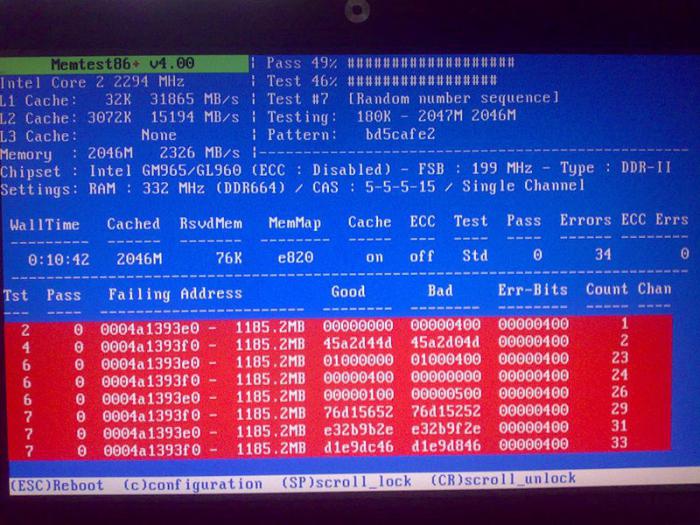
Memtest86+ выполняет 11 тестов. При этом после завершения последнего процедура начнется сначала. Если ошибки в ОЗУ будут найдены, на экране монитора появится красная область с их описанием. В случае, когда после полной проверки неполадок не выявлено, приложение выведет на экран сообщение «Press ESC to exit».
Если во время выполнения тестов найдены ошибки, оперативную память следует заменить. Если планок ОЗУ несколько, диагностика и ремонт компьютеров предполагают проверку каждой из них отдельно. Для этого нужно устанавливать их в системный блок поочередно, а после смены снова включать утилиту Memtest86+. Определив сбойное устройство, можно будет продолжить использовать компьютер без него, потеряв немного производительности, но исключив сбои.
Система охлаждения
Если неполадки возникают во время работы ресурсоемких приложений, высока вероятность того, что система охлаждения ПК работает недостаточно эффективно. Проблему усугубляет пыль, которая оседает в радиаторах. Как следствие, поток прохладного воздуха, нагнетаемого вентилятором, становится неспособным обдуть все металлически части теплообменника.
Для выявления перегрева, может использоваться программа. Диагностика компьютера на неисправности при этом потребует от пользователя только установки соответствующего приложения и наблюдения за показателями датчиков.
AIDA64
Одна из лучших утилит для слежения за температурой компьютера — AIDA64. После запуска программы потребуется выбрать в верхнем меню пункт «Сервис», а затем — «Тест стабильности системы». На экране отобразится окно с графиками. На них будет отображаться температура всех основных компонентов ПК.
После нажатия на кнопку «Preferences» можно самостоятельно выбрать, данные каких датчиков будут отображаться на диаграммах. Так как сделать диагностику компьютера на предмет перегрева невозможно, когда компьютер работает в щадящем режиме, следует запустить специальный тест. Чтобы проверить, как ведет себя ПК во время использования процессора на максимальном уровне, в левом верхнем углу следует установить галочки напротив надписей «Stress CPU» и «Stress FPU».
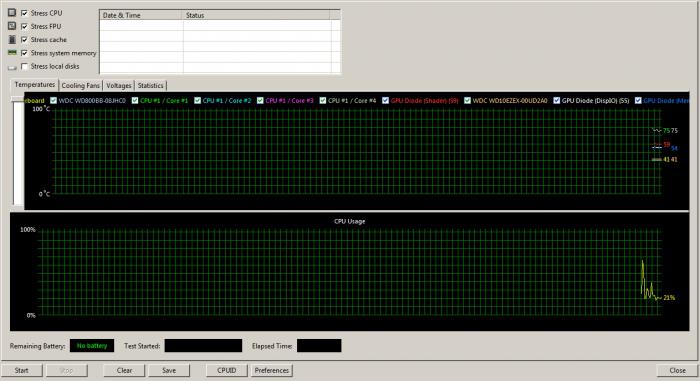
Желательно не отходить от аппарата во время этой проверки и внимательно следить за данными, которые предоставляет программа. Так как сделать диагностику компьютера — это только половина дела, помимо выявления неполадок, нужно также не позволить им вывести ПК из строя. При превышении критических температур, следует остановить выполнение теста и задуматься о замене системы охлаждения. Не лишним будет продуть радиаторы от пыли, а затем снова проверить температуру при максимальной загрузке.
Сбои во время игр
Если ошибки в работе компьютера возникают в процессе игр или других приложений, активно использующих графическую систему, диагностика работы компьютера может быть выполнена при помощи программы FurMark.
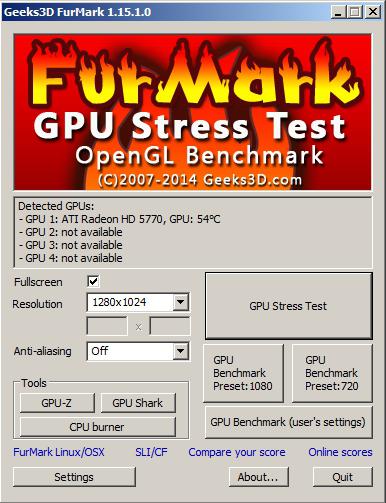
После запуска откроется окно настроек. В нем желательно выбрать максимальное разрешение, поддерживаемое монитором, а также поставить галочку в чекбоксе «FullScreen». Теперь остается щелкнуть по надписи «Stress Test».
На экране появится трехмерное изображение, но наблюдать следует не за ним. Основное внимание должно быть приковано к графику, который отобразится внизу. На нем показана температура видеопроцессора. При достижении критических значений нажмите на кнопку «ESC», чтобы завершить работу бенчмарка.
Дефекты изображения
Если во время работы на мониторе отображаются неверные цвета, решается эта проблема зачастую простой заменой кабеля. Диагностика и ремонт компьютеров изначально предполагают проверку комплектующих. Попробуйте затянуть винты, фиксирующие штекер. Если это не помогло, можно протереть контакты спиртом, а также проверить работоспособность кабеля на другом компьютере или мониторе.
Предыдущие действия не привели к успеху? Обновите или переустановите видеодрайвер. Также не лишним будет тестирование графической платы на предмет перегрева, как описано выше.
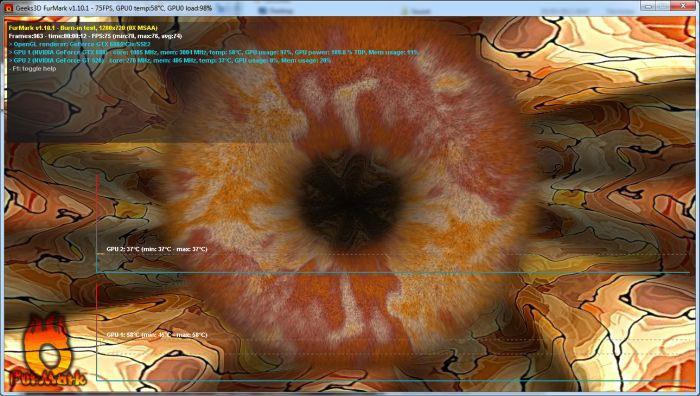
Нет звука
Как сделать диагностику компьютера и выявить неисправность, если пропал звук? Обычно подобные проблемы появляются после установки новой видеоплаты или обновления драйверов графического адаптера. Почти все подобные современные устройства поставляются с HDMI-выходом, через который может выводиться звук. А вместе с увеличением воспроизводящих звук устройств появляется риск неверной автонастройки.
Запустите любой плеер и включите в нем музыку. Кликните мышью по иконке динамика в системном трее, а после этого щелкните по надписи «Устройства воспроизведения». В левой колонке открывшегося окна кликайте правой кнопкой мыши по каждому устройству, и указывая ОС, что его нужно использовать по умолчанию.
Если звук так и не появился, диагностика компьютера в домашних условиях потребует дополнительных действий. Проверьте провода, которые соединяют акустическую систему и выход аудиоплаты. Проще всего это сделать, отключив штекер от разъема компьютера и подключив его к любому другому аудиоустройству (телевизор, портативный плеер, мобильный телефон).
В случае, если звук в колонках все равно не появился, попробуйте заменить кабель. Аудиосистема молчит и после этой процедуры? Значит, компьютер полностью исправен, а замены требует «акустика».
Неисправности HDD
Как провести диагностику компьютера, когда жесткий диск не отображается ни в проводнике, ни в BIOS? Начать следует с проверки кабелей. Проще всего использовать шлейф от того HDD, который стабильно работает. Если подобная мера не помогла, высока вероятность поломки самого накопителя. В этом случае дальнейшие попытки ремонта в домашних условиях не приведут к положительным результатам. Восстановление же данных с этого HDD сможет выполнить только специалист.
Если информация с жесткого диска может быть прочитана, но загрузить ОС, остановленную на него, не получается, значит, MBR (загрузочная запись) была повреждена. Для устранения этой неполадки следует загрузиться с установочного диска Windows. В меню нажмите на «Восстановить компьютер», а затем — «Восстановление загрузчика».
Диагностика неисправностей блока питания с помощью мультиметра / Habr
Недавно понадобилось произвести диагностику питания, для того чтобы понять по какой причине не запускается машина. К сожалению, в интернете оказалось мало годных статей на эту тему, поэтому пришлось самому лезть в даташиты.Эта статья является выжимкой из моих изысканий и надеюсь поможет кому-нибудь, когда им придется заниматься тем же самым.
Дисклеймер номер раз: Данная статья относится только к обычным блокам питания стандарта ATX, она не относится к проприетарным стандартам блоков (например как у старыx рабочиx станциях DELL или SUN), использующим другую распиновку ATX-коннектора. Внимательно сверьтесь со схемой и убедитесь в том, что ваш блок питания является стандартным прежде чем проводить диагностику, во избежании причинения вреда вашему компьютеру.
Дисклеймер номер два: Вы должны понимать что вы делаете и соблюдать технику безопасности, в том числе электростатической (в т.ч. работать в антистатическом браслете). Автор не несет ответственности за порчу оборудования или вред здоровью вследствие несоблюдения или незнания техники безопасности и принципов работы устройства.
Перейдем к теории:
Стандарт ATX имеет 2 версии — 1.X и 2.X, имеющие 20 и 24-пиновые коннекторы соответственною, вторая версия имеет 24-x 4 дополнительных пина, удлиняя тем самым стандартный коннектор на 2 секции таким образом:
Прежде чем мы начнем, расскажу про “правила большого пальца” по отношению к неисправностям:
1) Проблемную материнскую плату легче заменить чем починить, это крайне сложная и многослойная схема, в которой разве что можно заменить пару конденсаторов, а обычно это проблемы не решает.
2) Если вы не уверены в том что вы делаете, то не делайте этого.
Перейдем к диагностике:
Вам понадобится обычный мультиметр. Необходимы достаточно тонкие щупы, для того чтобы мы могли тыкнуть в провод с задней части коннектора.
Ничего из корпуса не вынимаем. Диагностику проводим с коннектором питания в материнской плате, и включенным блоком питания, подключенным к сети.
Проверка напряжения:
Если ваш мультиметр не имеет функции автоматической подстройки диапазона, то выставьте его на измерение десяток вольт постоянного напряжения. (Обычно обозначается 20 Vdc)
Поставим черный щуп на землю (GND-pin, COM, см. схему выше) — черный провод, к примеру контакты 15, 16, 17.
Концом красного щупа тыкаем в:
1) Пин 9 (Пурпурный, VSB) — должен иметь напряжение 5 вольт ± 5%. Это резервный интерфейс питания и он работает всегда, когда блок питания подключен к сети. Он используется для питания компонентов, которые должны работать, пока 5 основных каналов питания недоступны. К примеру — контроль питания, Wake on LAN, USB-устройства, контроль вскрытия и т.д.
Если напряжения нет или он меньше/больше, то это означает серьезные проблемы со схемой самого блока питания.
2) Пин 14 (Зеленый, PS_On) должен иметь напряжение в районе 3-5 вольт. Если напряжения нет, то отключите кнопку питания от материнской платы. Если напряжение поднимется, то виновата кнопка.
Все еще держим красный щуп на 14ом контакте…
3) Смотрим на мультиметр и нажимаем кнопку питания, напряжение должно упасть до 0, сигнализируя блоку питания о том, что надо врубать основные рельсы питания постоянного тока: +12VDC, +5VDC, +3.3VDC, -5VDC и -12 VDC. Если изменений нет, то проблема либо в процессоре/материнской плате, либо в кнопке питания. Для того чтобы проверить кнопку питания вытаскиваем ее коннектор из разъема на материнской плате и легонько закорачиваем пины легким прикосновением отвертки или джампером. Также можно попробовать аккуратно проводом закоротить PS_On на землю сзади. Eсли изменений нет, то скорее всего что-то случилось с метринской платой, процессором или его сокетом.
Если подозрения все-таки падают именно на процессор, то можно попытаться заменить процессор на известный исправный, но делать это на свой страх и риск, поскольку если убила его неисправная мать, то тоже самое может случиться и с этим.
При напряжении ~0 В на PS_On… (Т.e. после нажатия на кнопку)
4) Проверяем Pin 8 (Серый, Power_OK) он должен иметь напряжение ~3-5V, что будет означать что выходы +12V +5V и +3.3V находятся на примемлемом уровне и держат его достаточное время, что дает процессору сигнал стартовать. Если напряжение ниже 2.5V то ЦП не получает сигнала к старту.
В таком случае виноват блок питания.
5) Нажатие на Restart должно заставить напряжение на PWR_OK упасть до 0 и быстро подняться обратно.
На некоторых материнских платах этого происходить не будет, в случае если производитель использует “мягкий” триггер перезагрузки.
При напряжении ~5V на PWR_OK
6) Смотрим на таблицу и сверяем основные параметры напряжения на коннекторе и всех коннекторах периферии:
Тестируем на пробои:
ОТКЛЮЧАЕМ КОМПЬЮТЕР ОТ СЕТИ и ждем 1 минуту пока уйдет остаточный ток.
Ставим мультиметр на измерение сопротивления. Если ваш мультиметр не имеет автоматической подстройки диапазона, то ставим его на самый нижний порог измерений (Обычно это значок 200 Ω). Из-за погрешностей, замкнутая цепь не всегда соответствует 0 Ом. Сомкните щупы мультиметра и посмотрите какую цифру он показывает, это и будет нулевым значением для замкнутой цепи.
Проверим цепи блока питания:
Вынимаем коннектор из материнской платы…
И держа один из концов мультиметра на металлической части корпуса компьютера…
1) Дотрагиваемся щупом мультиметра до одного из черных проводов в коннекторе, а потом до среднего штырька (земли) сетевой вилки. Сопротивление должно быть нулевым, если это не так, то блок питания плохо заземлен и его следует заменить.
2) Дотрагиваемся щупом до всех цветных проводов в коннекторе по очереди. Значения должны быть больше нуля. Значение, равное 0 или меньше 50 Ом означает проблему в цепях питания.
Тестируем материнскую плату на пробои:
Вынимаем процессор из сокета…
Внимательно рассматриваем схему выше и, используя коннектор питания как пример, изучаем какие порты разъема чему соответствуют. Это очень важно, поскольку тестировать можно только землю (GND, Черные провода) иначе ток мультиметра может повредить цепи материнской платы.
3) Дотрагиваемся одним щупом мультиметра до шасси, а другим тыкаем во все разъемы земли (GND, пины 3, 5, 7, 13, 15, 16, 17) и смотрим на мультиметр. Сопротивление должно быть нулевым. Если оно не нулевое вытаскиваем материнскую плату из корпуса и тестируем опять, только в этот раз один из щупов должен касаться металлизированного колечка у отверстия для шурупов на которых плата фиксируется к задней стенке корпуса. Если значение сопротивления все еще ненулевое, то с цепями материнской платы что-то глубоко не так и скорее всего ее придется менять.
Для интересующихся и желающих залезть глубже советую почитать данный документ:
ATX12V Power Supply Design Guide Version 2.2
Диагностика неисправностей холодильника — Город мастеров

Устройство холодильника
Схема принципиальная холодильника
Классический холодильник (без системы No Frost) работает следующим образом:
- 1. Мотор-компрессор
- 2. Защитно-пусковое реле
- 3. Терморегулятор
- 4. Внутренняя лампа освещения холодильника
- 5. Испаритель
- 6. Фильтр-осушитель
- 7. Конденсатор
- 8. Капилляр
- 9. Включатель лампы
- Мотор — компрессор (1), засасывает газообразный фреон из испарителя, сжимает его, и через фильтр (6) выталкивает в конденсатор (7).
- В конденсаторе нагретый в результате сжатия фреон
остывает до комнатной температуры и окончательно переходит в жидкое состояние. - Жидкий фреон, находящийся под давлением, через отверстие капилляра (8) попадает во внутреннюю полость испарителя (5), переходит в газообразное состояние, в результате чего, отнимает тепло от стенок испарителя, а испаритель, в свою очередь, охлаждает внутреннее пространство холодильника.
- Этот процесс повторяется до достижения заданной терморегулятором (3) температуры стенок испарителя.
- При достижении необходимой температуры терморегулятор размыкает электрическую цепь и компрессор останавливается.
- Через некоторое время, температура в холодильнике (за счет воздействия внешних факторов) начинает повышаться, контакты терморегулятора замыкаются,
с помощью защитно-пускового реле (2) запускается электродвигатель мотор -компрессора и весь цикл повторяется сначала (см. пункт 1)
Попытаться определить неисправность. подавляющем большинстве случаев это несложно следуя инструкции по диагностике неисправностей.
Если возможно, отремонтировать самостоятельно Человек знакомый устройством холодильника и обладающий минимальным набором инструментов в состоянии устранить большинство неисправностей не связанные с разгерметизацией системы.
Если самостоятельный ремонт невозможен — выбрать фирму, определиться со стоимостью ремонта и вызвать мастера.
По окончании ремонта придерживаться рекомендаций по эксплуатации холодильника.
Диагностика неисправностей холодильника
Последовательность действий по выявлению вышедшей из строя детали и рекомендации по ремонту. Для компрессорных холодильников без системы No Frost.
Проверьте напряжение в розетке, оно должно быть в диапазоне 200-240 Вольт, если это не так, холодильник работать не обязан (хотя, некоторое время может и проработать, особенно старые модели.)
Все ремонтные работы надо проводить с отключенным от сети и размороженным холодильником!
Холодильник не включается
- а) Проверьте, горит ли лампочка внутри холодильника, если раньше горела, а теперь не горит — неисправность в сетевом шнуре или электрической вилке (это довольно распространенная неисправность и не обязательно вызывать мастера по ремонту холодильников чтобы её устранить).
- б) Если лампочка загорается первым делом надо проверить терморегулятор:
— находим два провода подходящих к терморегулятору, снимаем с клемм и соединяем между собой. Если холодильник после этого заработает — меняем терморегулятор и ремонт закончен. - в) Если терморегулятор исправен. Аналогичным образом проверяем кнопку размораживания холодильника.
- г) Для дальнейшей диагностики понадобится омметр. Отсоединяем и позваниваем пусковое и защитное реле (они могут быть собраны в одном корпусе), если находим обрыв — заменяем дефектную деталь.
- д) Остался электродвигатель мотор-компрессора, заменить его без участия специалиста затруднительно, но раз уж мы до него добрались стоит узнать в чем конкретно заключается неисправность.
Дефектов у этого агрегата может быть три:
— обрыв обмотки;
— межвитковое замыкание обмотки;
— замыкание на корпус мотор-компресора;
Как их выявлять в общем понятно: все три контакта электродвигателя должны звониться между собой и не звониться с корпусом. Если сопротивление между любыми двумя контактами меньше 20 Ом -это может говорить о межвитковом замыкании. - е) Если Вы аккуратно проделали предыдущие пункты и не нашли неисправности — это скорее всего говорит об окислении контактов в одном из соединений электросхемы холодильника. Внимательно осмотрите и зачистите все контактные группы которые Вы разбирали, восстановите схему холодильника в обратном порядке — холодильник должен заработать.
Видео — как проверить компрессор холодильника
Холодильник запускается, но через несколько секунд выключается.
Типовая электрическая схема включения компрессора холодильника

- 1 — электродвигатель
мотор-компрессора - 1.1 — рабочая обмотка мотора компрессора
- 1.2 — пусковая обмотка мотора компрессора
- 3 — контакты терморегулятора (термостата)
- 10 — кнопка размораживания
- 11 — реле защиты (устанавливается редко)
- 11.1 — биметаллическая пластина
- 11.2 — контакты реле
- 12 — пусковое реле (крепится на корпусе компрессора)
- 12.1 — катушка пускового реле
- 12.2 — контакты пускового реле
а) Дефект биметаллической пластины 11.1 защитного реле: определяем неисправность и заменяем деталь.
б) Дефект катушки (или иного датчика силы тока) 12.1 пускового реле: определяем неисправность и заменяем деталь.
в) Обрыв пусковой обмотки электродвигателя 1.2: определяем неисправность и вызываем мастера по ремонту холодильников для замены мотор-компрессора.
Устройство пускового реле холодильника
 Управляет работой компрессора в холодильнике пусковое реле, которое при включении компрессора подает напряжение на рабочую и пусковую обмотку мотора компрессора, через небольшой промежуток времени, когда мотор наберет необходимые обороты, пусковая обмотка отключается и компрессор работает в штатном режиме.
Управляет работой компрессора в холодильнике пусковое реле, которое при включении компрессора подает напряжение на рабочую и пусковую обмотку мотора компрессора, через небольшой промежуток времени, когда мотор наберет необходимые обороты, пусковая обмотка отключается и компрессор работает в штатном режиме.
Часто, пусковое реле крепится с помощью хомута непосредственно на корпусе компрессора и снять его для проверки можно приложив значительные усилия.
Холодильник работает, но не морозит
- а) Утечка фреона: Определяется следующим образом — если компрессор работает и количество фреона в норме, конденсатор должен нагреваться, потрогайте его рукой (осторожно, он может нагреваться до 70 градусов), если после продолжительной работы двигателя он остается холодным, значит имеет место разгерметизация системы. Отключаем холодильник от сети и вызываем мастера.
- б) Нарушение регулировки терморегулятора. Прибор можно временно заменить на заведомо исправный, если холодильник заработает в нормальном режиме — отдать неисправный терморегулятор на регулировку.
- в) Снижение производительности мотор-компрессора. Это трудно диагностируемая неисправность, вызываем мастера
Холодильник слабо морозит
а) Нарушение регулировки терморегулятора. Прибор можно временно заменить на заведомо исправный, если холодильник заработает в нормальном режиме — отдать неисправный терморегулятор на регулировку.
б) Потеряла форму и эластичность резина уплотнителя дверцы холодильника. Если дверца закрывается негерметично, в холодильник будет попадать теплый воздух, температурный режим выдерживаться не будет и мотор-компрессор будет работать с повышенной нагрузкой. Внимательно осмотрите уплотнитель, дефектный — замените. (см. также следующий пункт)
в) Дверцу холодильника повело. Регулировка геометрии дверцы осуществляется изменением натяжения двух диагональных тяг, находящихся под панелью дверцы. Подробнее о том, как отрегулировать дверцу см устранение щелей дверец холодильников
г) Снижение производительности мотор-компрессора. Это трудно диагностируемая неисправность, вызываем мастера
Холодильник сильно морозит
а) Если холодильник время от времени отключается, но температура в нем слишком низкая — немного поверните ручку терморегулятора против часовой стрелки, если это не помогает — см. Нарушение регулировки терморегулятора
б) Забыта в нажатом положении кнопка быстрой заморозки — выключите её.
3. Советы по эксплуатации холодильника
Многие неисправности приводящие впоследствии к дорогостоящему ремонту холодильника возникают в результате неправильной эксплуатации агрегата. Здесь мы приведем некоторые простые советы:
а) Если холодильник по каким либо причинам был выключен, подождите пять минут прежде чем снова его включать. Этот процесс можно автоматизировать см таймер задержки включения холодильника
б) Если холодильник был разморожен, не загружайте его продуктами прежде чем он не отработает пустым один цикл и не отключится.
в) Не устанавливайте указатель терморегулятора дальше середины шкалы, значительного выигрыша по температуре это не даст, а двигатель будет работать в напряженном режиме.
г) На некоторых холодильниках в глубине холодильной камеры (на задней стенке) расположен «плачущий испаритель». Не прислоняйте к нему продукты и не забывайте прочищать расположенный под ним сток для воды.
д) При размораживании холодильника недопустимо отковыривать лед используя твердые предметы, размораживайте только теплой водой.
е) На некоторых холодильниках есть кнопка «быстрой заморозки» (обычно желтого цвета) эта кнопка замыкает контакты терморегулятора и двигатель работает не отключаясь. Не забывайте эту кнопку в нажатом состоянии.
ж) Не храните в холодильнике растительное масло, маслу это не требуется, а резина уплотнителя дверцы холодильника теряет эластичность.
з) Не ставьте холодильник около отопительных приборов.
Примечание: в любом случае мы настоятельно рекомендуем доверять ремонт только квалифицированным мастерам.
Как показывает практика доверив ремонт Вашего холодильника лицам некомпетентным , Вы рискуете «потерять» холодильник!
Вода в холодильнике
Причина появления воды в холодильной камере оттаивание, в следствии неправильного режима работы или потеря герметичности. Даже небольшая лужа, плохой признак. Холодильник успевает оттаять и потечь — ищите неплотность, как правило в дверце неплотно прилегает уплотнительная резина. Впрочем, причина может быть банальной, неплотно закрыли двери холодильника.
ремонт холодильника своими руками
Утечка фреона
Самая неприятная неисправность, которую своими руками устранить сложно. Но, нет ничего невозможного, если уверены в своих силах и есть инструмент, можно отремонтировать любой холодильник своими силами.
Локализация утечки фреона
Необходимо осмотреть все соединительные трубки и места пайки на предмет масла и внешних повреждения (трещин, изломов, отверстий), как ранее говорил фреон циркулирует в холодильнике вместе с маслом и место протечки хладагента может быть отмечено масляной лужей. Если обнаружить место утечки визуальным осмотром не удалось, придется искать с помощью мыльной пены. Все спайки и подозрительные места трубок со стороны высокого давления (см. схему работы холодильника выше) намыливаем и включаем холодильник. Давление поднимется и место утечки даст о себе знать мыльными пузырями. Обнаружив место протечки фреона, необходимо устранить повреждение и заправить холодильник хладагентом. Количество фреона и марку смотрите на шильдике компрессора.

